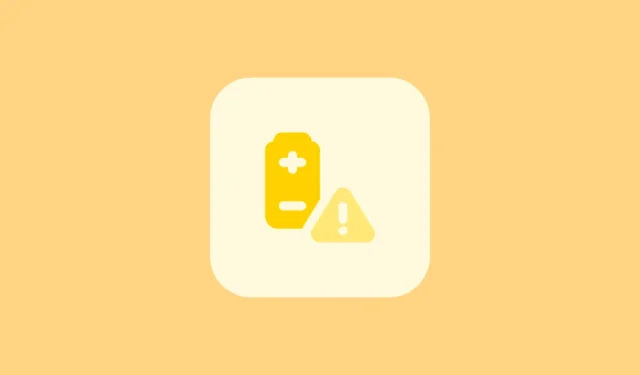
Selvom iPhones er ret elskede, har de altid været plaget af problemet med batteriet. At få en hel dag ud af dit iPhone-batteri er en kamp for mange. Oven i købet har mange brugere stået over for alvorlige problemer med batteridræning på deres iOS-enheder, især siden opdateringen til iOS 17 (som helt ærligt bliver en debat med næsten hver ny iOS-udgivelse).
Ikke desto mindre kan det være ubelejligt at få din iPhone til at dø på dig, når du stadig har et par timer tilbage til at komme hjem. Heldigvis er der nogle ting, du kan prøve for at få mest muligt ud af dit iPhone-batteri og presse den ekstra time ud for at få dig hjem i fred.
1. Se efter iOS-opdateringer
Problemer med batteridræning er typiske, når operativsystemet for nylig er blevet frigivet. Efterhånden som operativsystemet bliver mere optimeret og effektivt med de seneste udgivelser, jo mere strømeffektiv bliver din enhed. Derfor er det afgørende, at du sikrer, at du altid er på den seneste opdatering.
- Åbn appen Indstillinger på din iPhone. Tryk derefter på ‘Generelt’ for at fortsætte.
- Tryk på ‘Softwareopdatering’ for at fortsætte.
- iOS vil nu søge efter opdateringer. Hvis en er tilgængelig, skal du installere opdateringen.
Hvis din iPhone allerede er opdateret til den nyeste version, og du er begyndt at opleve batteridræning lige umiddelbart efter, skal du vente tålmodigt. Det er normalt at opleve lidt batteriforbrug efter en opdatering, især en stor. Dette kan skyldes baggrundsopgaver som filindeksering, appopdateringer eller nye funktioner, der kræver mere strøm.
Stadig, for at vide, hvordan du løser problemet med batteridræning og tips til at bevare batteriets levetid, skal du læse videre.
2. Opdater alle apps
At holde alle apps opdateret er lige så vigtigt som at holde systemet opdateret. Hvis apps ikke er optimeret til det OS, de kører på, vil de være ineffektive, og dermed styre ressourcer som hukommelse, processorkraft osv. Det vil i sidste ende føre til mere batteridræning end normalt.
- Gå til App Store på din iPhone. Tryk derefter på dit kontoikon i øverste højre hjørne for at fortsætte.
- Tryk på ‘Opdater alle’ for at opdatere alle de apps, der har en nyere version tilgængelig.
3. Tving genstart din iPhone
Tving genstart af din iPhone kan hjælpe med at fjerne mindre fejl, der kunne have forårsaget problemer med batteriet.
- Tryk og slip knappen ‘Lydstyrke op’ hurtigt.
- På samme måde skal du trykke og slippe knappen ‘Lydstyrke ned’.
- Tryk og hold knappen ‘Lås/Side’ nede, indtil Apple-logoet vises på din skærm.

4. Tjek hvilken app der dræner mest batteri
Hvis du står over for usædvanlig høj batteridræning, skal du kontrollere, at en app ikke er blevet slyngel på dit system. Hvis det er ansvarligt for batteridræningen på din iPhone, kan du tage yderligere korrigerende handlinger for det.
- Gå til sektionen ‘Batteri’ i appen Indstillinger.
- Rul ned for at se batteriforbruget efter app.
- Hvis du ser en tredjepartsapp, der dræner en betydelig mængde batteri, kan du enten afinstallere den eller deaktivere baggrundsaktivitet for den pågældende app. Du kan også kontakte deres supportteam og nævne problemet.
Du kan også se andre oplysninger om dit batteri og forsøge at få øje på usædvanlig adfærd og mønstre, såsom at batteriet falder hurtigt, når det ikke burde, eller måske problemer med opladningen.
5. Tjek dit batteris tilstand
Det er muligt, at problemet med batteridræning ikke har noget at gøre med iOS 17, men med det faktum, at din iPhones batteri blot skal udskiftes. Med hver opladningscyklus ældes dit batteri kemisk, og dets kapacitet til at holde opladningen falder også. Apple siger, at hvis din batteritilstand er under 80 procent (dvs. batteriet kan kun bevare 80 procent af sin oprindelige ladekapacitet), bør du få det udskiftet af et autoriseret servicecenter.
- Naviger til
Settings>Battery. - Tryk på ‘Batteri sundhed og opladning’ for at fortsætte.
- Tjek ‘Maksimal kapacitet’-procenten. Hvis det er under ‘80%’, er det på tide, at du får skiftet batteriet.
Hvis batteritilstanden ikke er problemet, er der nedenfor nogle indstillinger, som du kan justere for at maksimere batteriet på din enhed. Nogle af dem, som at aktivere automatisk lysstyrke eller bruge mørk tilstand, vil ikke påvirke nogen funktionalitet. Men andre inkluderer byttefunktion for udvidet batteri. Du kan vælge at følge, hvad der passer dig og ignorere andre.
6. Aktiver automatisk lysstyrke
Hvis din iPhone konstant er på den højeste lysstyrke, vil den aflade dit batteri hurtigere. Hvis du holder lysstyrken automatisk, sænkes den automatisk, når du er indendørs, og det vil resultere i batteribesparelse.
- Gå til appen Indstillinger og vælg ‘Tilgængelighed’.
- Tryk på ‘Skærm & tekststørrelse’.
- Rul ned til bunden af siden, og slå knappen til for ‘Automatisk lysstyrke’.

7. Slå mørk tilstand til
Hvis din iPhones lysstyrke har en tendens til at være mere end 50 procent, kan det spare en betydelig mængde batteri ved at skifte til mørk tilstand selv i løbet af dagen.
- Stryg ned fra øverste højre hjørne af skærmen for at åbne kontrolcenteret.
- Tryk og hold på ‘Brightness Bar’.
- På den efterfølgende skærm skal du trykke på ikonet ‘Mørk tilstand’ for at tænde det.
8. Skift varighed for automatisk låsning
Det er vigtigt, at din skærm slukker, når du ikke bruger din iPhone. Det beskytter ikke kun dit privatliv, men sparer også batterilevetid.
- Start appen Indstillinger og tryk på ‘Skærm og lysstyrke’.
- Vælg ‘Auto-Lock’ for at fortsætte.
- Vælg en varighed fra listen, du vil have din iPhone til at låse, når den ikke er inaktiv.

9. Sluk “Hey Siri” eller “Siri”
‘Hey Siri’-funktionen lytter konstant og bruger batterilevetiden og ressourcerne på din iPhone. Hvis du er desperat efter at forlænge batterilevetiden, skal du slukke for funktionen.
- Start appen Indstillinger, og vælg indstillingen ‘Siri & Søg’.
- Tryk på muligheden ‘Lyt efter’.
- Vælg ‘Fra’ fra valgmulighederne.

Dette vil deaktivere ‘Siri’- og ‘Hey Siri’-anmodninger med det samme, og du vil kun være i stand til at bruge Siri ved at aktivere den manuelt. Du skal konfigurere den igen, hvis du vil bruge den igen.
10. Deaktiver Raise to Wake
Din iPhone-skærm vågner, hver gang du hæver din iPhone. Dette bruger Gyrometeret på din enhed til at registrere bevægelsen. Hvis du aktiverer denne funktion, kan du spare lidt batterilevetid uden at gå på kompromis med bekvemmeligheden.
- Åbn appen Indstillinger og gå til ‘Skærm og lysstyrke’.
- Slå kontakten fra for indstillingen ‘Rejse for at vågne’.
11. Sluk for tabsfri lyd, og brug højeffektiv streaming
Hvis du har slået Lossless-lyd til for Music-appen på din iPhone, bruger den markant mere data, hvilket igen bruger mere batteri. Hvis du slår denne funktion fra, kan du få noget ekstra juice.
- Gå til appen Indstillinger, og tryk på ‘Musik’.
- Vælg indstillingen ‘Lydkvalitet’.
- Sluk kontakten for ‘Lossless Audio’.
- Gå derefter til ‘Mobildatastreaming’.
- Vælg muligheden ‘Høj effektivitet’ på næste side.
12. Dræb baggrundsapps
Det er absolut nødvendigt at lukke baggrundsapps som spil, sociale medieapps og lyd-/videoapps, da de fortsætter med at æde batteriet op, selv når de kører i baggrunden. Vi anbefaler at lukke alle apps i baggrunden, hvis de ikke er i brug.
- Stryg op fra bunden af din iPhone.
- Stryg op på hver flise i den individuelle app for at afbryde processen. Du kan også bruge flere fingre på én gang for at lukke flere apps på én gang.
13. Vælg 5G Auto eller LTE
5G letter lynhurtige mobilhastigheder på din iPhone. Den bruger dog også væsentligt mere batteri. Derfor bør valg af ‘5G Auto’ eller ‘LTE’ spektret være dit foretrukne valg for at spare lidt batterilevetid.
- Start appen Indstillinger og gå til ‘Mobiltjeneste’.
- Vælg ‘Mobildataindstillinger’ for at fortsætte.
- Gå til ‘Stemme og data’.
- Vælg ‘LTE’ eller ‘5G Auto’ for at bevare batteriets levetid.
14. Deaktiver App Background Refresh
Dette er ikke det mest anbefalede tip. Men hvis du er opsat på at spare batteri på din enhed, kan deaktivering af baggrundsappopdatering spare en betydelig mængde batteri.
Bemærk, at du muligvis ikke modtager meddelelser om instant messaging-apps og mail-apps, da de ikke vil være i stand til at søge efter beskeder i baggrunden.
- Gå til appen Indstillinger og tryk på ‘Generelt’.
- Tryk på ‘Opdater baggrundsapp’.
- Slå individuel til/fra-knap fra for specifikke apps, som du ikke ønsker at køre i baggrunden.
- For at slå opdatering af baggrundsapp fra for alle apps skal du trykke på ‘Opdater baggrundsapp’ for at fortsætte.
- Tryk derefter på ‘Fra’.

15. Fjern låseskærmswidgets
Låseskærm-widgets henter løbende data fra internettet eller systemet (afhængigt af de oplysninger, de viser). Dette bruger til gengæld længere batterilevetid.
- Tryk og hold låseskærmen nede, og angiv godkendelse for at redigere den. Tryk på ‘Tilpas’.
- Vælg ‘Lås skærm’-thumbnail.
- Tryk på en af de widgets, der vises på skærmen.
- Tryk derefter på ‘-‘-ikonet på hver widget for at fjerne dem. Tryk på ‘X’ for at lukke overlejringsvinduet.
- Når du er fjernet, skal du trykke på ‘Udført’ for at gemme ændringer.

16. Deaktiver Always-On Display (AOD)
Hvis du ejer en iPhone i Pro-serien med en Always-On Display, kan det hjælpe lidt at deaktivere AOD. Nu bruger AOD ikke så meget batteri, da opdateringshastigheden på din iPhone kan falde til så lavt som 1 Hz. Men hvis du vil spare hver eneste ounce batteri, tæller hver lille dråbe i spanden.
- Gå til
Settings>Display & Brightness. - Gå til indstillingerne for ‘Always On Display’.
- Sluk kontakten for ‘Always On Display’.
17. Slå automatiske opdateringer fra for apps
iOS tjekker med jævne mellemrum efter tilgængelige opdateringer af apps, der er installeret på din iPhone. Dette bruger ekstra data såvel som et batteri.
- Åbn appen Indstillinger, og vælg indstillingen ‘App Store’.
- Sluk kontakten for ‘App-opdateringer’.
18. Deaktiver Standby-tilstand
StandBy-tilstand lytter konstant til flere sensorer på din enhed for at vurdere, hvornår den skal vise StandBy-skærmen. Selvom du vil miste en unik, praktisk og nyttig funktion ved at slukke den, vil den helt sikkert hjælpe dig med at forlænge batterilevetiden på din enhed.
- Gå til ‘Standby’ fra appen Indstillinger.
- Sluk knappen for ‘Standby’. Det er det.
19. Nulstil alle indstillinger
Hvis der ikke er noget galt med din iPhones batteri, er der ingen app, der forårsager problemet, og ingen af ovenstående justeringer hjælper dig med at forlænge batteriets levetid, sidste udvej er at nulstille alle indstillinger til fabrikstilstand på din iPhone. Dette påvirker ikke dine data, men du bliver nødt til at omkonfigurere indstillingerne igen. Det kan dog hjælpe med at løse problemer med batteridræning.
- Gå til
Settings>General. - Rul ned til bunden, og tryk på ‘Nulstil eller overfør’ iPhone.
- Tryk på ‘Nulstil’.
- Fra de muligheder, der vises, skal du trykke på ‘Nulstil alle indstillinger’.
- Indtast iPhone-adgangskoden for at give godkendelse, og tryk på ‘Nulstil alle indstillinger’ fra bekræftelsesprompten.
- Din iPhone genstarter med det samme, og alle indstillinger vil blive vendt tilbage til fabrikstilstanden.
At opleve problemer med batteridræning på din iPhone kan være frustrerende, for at sige det mildt. Men med metoderne nævnt ovenfor kan du løse dette problem på din iPhone.




Skriv et svar